Cum să rezolvi problemele comune Samsung Galaxy Note 8
Publicat: 2018-03-11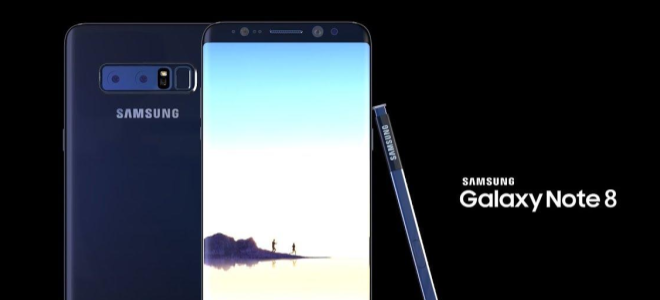
Dacă sunteți în căutarea celui mai bun și cel mai eficient mod de a remedia problemele obișnuite pe care le întâlniți pe Samsung Galaxy Note 8, atunci ați venit la ghidul potrivit!
Cu ecranul său masiv, performanțe de vârf, un S Pen minunat și multe altele - nu există nicio îndoială că Note 8 este unul dintre cele mai bune, dacă nu cele mai bune, smartphone-uri pe care Samsung le-a introdus până acum. Caracteristicile cu care smartphone-ul a fost plin, combinând cu camera sa, sunt cele mai actualizate în domeniile lor. Chiar dacă Note 8 nu susține rezultatul predecesorului său Note 7 și este într-adevăr o navă emblematică grozavă, există câteva probleme minore cu care se spune că se confruntă utilizatorii. Cu toate acestea, aceste probleme sunt ușor de rezolvat și pot fi gestionate de un utilizator obișnuit. Iată lista problemelor comune ale Samsung Galaxy Note 8 și soluțiile sale.
6 Cele mai frecvente probleme Galaxy Note 8 și soluțiile lor
Legături rapide
- 6 Cele mai frecvente probleme Galaxy Note 8 și soluțiile lor
- Problema 1: Probleme Bluetooth
- Soluții
- Problema 2: Galaxy Note 8 nu se încarcă
- Soluții
- Efectuarea unei resetari hardware
- Problema 3: Problemele de afișare ale Galaxy Note 8
- Soluţie
- Soluţie
- Problema 4: Problemă cu afișajul pâlpâit Samsung Galaxy Note 8
- Soluții
- Problema 5: Probleme cu bateria Samsung Note 8
- Soluții
- Problema 6: Samsung Galaxy Note 8 nu se deschide
- Soluții
Problema 1: Probleme Bluetooth
Rapoartele comune pe care utilizatorii le-au făcut înainte de Bluetooth-ul Note 8 sunt că uneori nu se conectează la alte dispozitive sau se deconectează spontan sau, uneori, există dispozitive pe care telefonul nu le poate recunoaște. Iată câteva dintre soluțiile ușoare la problemele Bluetooth Galaxy Note 8.
Soluții
- Cea mai simplă soluție de încercat este să deconectați Bluetooth, să așteptați 10 secunde și să vă conectați din nou
- În ceea ce privește a doua soluție, puteți șterge memoria cache a Bluetooth-ului. Mergeți la aplicația Setări a lui Note 8 > Manager de aplicații > Deplasați degetul spre dreapta pentru a afișa toate filele > Căutați aplicația Bluetooth > Apăsați apoi alegeți Forțare oprire > Goliți memoria cache > Goliți datele > Atingeți OK > Ieșiți și reporniți dispozitivul.
- Puteți încerca să vă deconectați dispozitivele Bluetooth de la Note 8 și apoi să construiți o conexiune de la început. Acum lucrează și vezi dacă este eficient pentru tine
Note 8 este un nou phablet și Samsung va veni în curând cu actualizări și va rezolva aceste probleme prin intermediul acestora.
Problema 2: Galaxy Note 8 nu se încarcă
Iată câteva soluții imediate dacă vă confruntați cu probleme de încărcare.
Soluții
- Cablurile conectate slab vor avea ca rezultat probleme, iar Samsung Galaxy Note 8 nu se va încărca. Verificați cablurile pentru a vedea dacă există conexiuni slăbite, apoi strângeți cât mai curând posibil. Rupte sau lovituri în cabluri sunt, de asemenea, un motiv pentru care smartphone-urile nu se încarcă
- De asemenea, ar trebui să verificați dacă există murdărie și resturi prinse la capătul portului. Acest lucru ar putea duce, de asemenea, la pericole electrice, pe lângă doar întreruperea alimentării cu energie a Samsung Galaxy Note 8
- Verificați de două ori dacă încărcătorul funcționează testând un alt smartphone pentru a încărca pe același încărcător
- Dacă utilizați un încărcător wireless pentru smartphone-ul dvs., atunci ar trebui să încercați să excludeți carcasa dispozitivului dvs. dacă îl utilizați. Nu toate carcasele sunt destinate încărcării cu husă
- Software-ul terță parte va duce, de obicei, la probleme, inclusiv probleme de încărcare, dacă sunt cumva defecte. Puteți încerca să încărcați în modul sigur pentru a verifica dacă problema este cauzată de o aplicație terță parte. Când un smartphone este în modul Safe, toate aplicațiile terță parte sunt dezactivate. Acum încercați să vă încărcați telefonul. Dacă Samsung Galaxy Note 8 se încarcă în modul sigur, atunci există o aplicație terță parte îndoielnică
- Dacă nu știți ce software ar putea duce la problema și nu doriți să le dezinstalați pe rând, atunci puteți pur și simplu să efectuați o resetare completă a Galaxy Note 8. O resetare din fabrică va readuce telefonul la locul său. setările originale. Doriți să creați o copie de rezervă deoarece toate datele dvs. personale împreună cu videoclipurile, muzica, aplicațiile, contactele etc. vor fi șterse
Efectuarea unei resetari hardware
Iată pașii despre cum să efectuați o resetare hard pentru a rezolva Samsung Note 8 care nu se încarcă:
- Închideți Samsung Galaxy Note 8
- Atingeți și apăsați lung butonul Bixby și butonul de creștere a volumului și acum țineți apăsat și butonul de pornire simultan
- Eliminați oprirea de pe toate butoanele când sigla Android apare pe ecran. Ecranul va afișa „Instalarea actualizării sistemului”. Va dura aproximativ un minut pentru ca meniul de recuperare să apară
- Accesați meniul cu tasta de reducere a volumului și evidențiați Wipe Data sau altfel Resetarea din fabrică și utilizați butonul de pornire pentru a o alege
- Utilizați încă o dată butonul de volum și evidențiați Da, apoi butonul de pornire pentru a-l alege
- Odată ce procesele sunt terminate, utilizați butonul de pornire, apoi alegeți Reporniți sistemul acum
- Galaxy Note 8 se va reporni și toate aplicațiile terță parte vor fi șterse. Acum puteți încărca Note 8! Fii foarte pasionat de aplicații și de comportamentul smartphone-ului tău când descarci încă o dată aplicații
Problema 3: Problemele de afișare ale Galaxy Note 8
Există două probleme de care se plâng utilizatorii. Prima problemă a afișajului Samsung Galaxy Note 8 este rezoluția acestuia. Rezoluția Quad HD de 2960 x 1440 este ceea ce îl face să arate minunat. Dar când îl obțineți proaspăt de cutie, Samsung l-a setat la o rezoluție de 1080 de pixeli, ceea ce este destul de grozav pentru durata de viață a bateriei. Acest lucru, desigur, poate fi comutat înapoi și vă puteți bucura de o experiență de rezoluție mai bună pe Galaxy Note 8.

Soluţie
- Accesați aplicația Setări > Afișare > Rezoluție ecran, există trei opțiuni pe care le veți obține HD+ 1480×720, FHD+ 2220×1080 sau WQHD 2960×1440. Pentru cea mai bună rezoluție, alegeți ultima apoi apăsați pe Aplicare
A doua problemă de afișare a Samsung Galaxy Note 8 despre care vorbesc utilizatorii este o nuanță roșie roz care poate fi observată pe ecran. Acest lucru se datorează calibrării culorii. Puteți regla modul ecran pentru a verifica dacă vă simțiți confortabil în alte moduri. Iată pașii despre cum să schimbați modul ecran:
Soluţie
- Accesați aplicația Setări > Afișare > Mod ecran, există patru opțiuni din care puteți selecta - Afișaj adaptiv, fotografie AMOLED, cinema AMOLED și de bază. În afară de aceasta, aveți opțiunea de a utiliza scala de balans de culoare pentru a ajusta culorile afișajului, tonul și balansul de alb în funcție de ceea ce se potrivește cel mai bine ochilor dvs. Există un buton avansat pentru mai mult control al fiecărei culori din spectrul RGB, pe care îl puteți ajusta în funcție de cerințele dvs.
Problema 4: Problemă cu afișajul pâlpâit Samsung Galaxy Note 8
Deoarece au existat afirmații cu privire la această problemă, haideți să aruncăm o privire la care ar putea fi cea mai bună soluție într-o situație dacă aveți probleme cu afișajul pâlpâit al Samsung Galaxy Note 8.
Soluții
Reporniți Galaxy Note 8 în modul sigur pentru a verifica dacă există o aplicație defectă care duce la această problemă
Ștergeți partiția cache a Galaxy Note 8 pentru a verifica dacă problema a fost rezolvată
O resetare din fabrică este o ultimă opțiune pentru a remedia această problemă
Problema 5: Probleme cu bateria Samsung Note 8
Samsung Galaxy Note 8 poate fi un telefon mare cu rezoluție înaltă, dar Samsung a inclus și o baterie puternică de 3300 mAh pentru a sprijini operațiunile smartphone-ului tău. De asemenea, aveți și funcția de încărcare rapidă pentru reîncărcare rapidă cu energie. Smartphone-ul dvs. ar trebui să vă țină cu siguranță 9 ore sau puțin mai mult în timp ce navigați, vizionați videoclipuri HD, preluați apeluri sau trimiteți mesaje dacă este complet încărcat. Există unii proprietari care s-au plâns de descărcarea rapidă a bateriei în Samsung Galaxy Note 8. Dacă, de asemenea, se pare că trebuie să întâmpinați această problemă, atunci iată câteva soluții ușoare pentru problemele cu bateria Samsung Note 8.
Soluții
- Aplicațiile de la terțe părți ar putea fi principalele motive pentru a provoca probleme pe Samsung Galaxy Note 8. Ar trebui să examinați graficul de utilizare a bateriei pentru a verifica dacă una dintre aplicații este rezultatul epuizării rapide a bateriei de pe smartphone-ul dvs.
- Accesați aplicația Setări > Întreținerea dispozitivului > Baterie > Utilizarea bateriei verificați diagrama și verificați dacă există un software care consumă energie într-un mod neobișnuit. Actualizați sau dezinstalați aplicația respectivă
- Afișajul Always-On are un impact mare asupra bateriei, așa că ar trebui să îl dezactivați. Mergeți la Setări > Afișare > derulați în jos și apoi dezactivați afișajul Always-On
- O altă alternativă pentru a economisi o anumită cantitate de baterie este setarea timpului de somn și a luminozității ecranului. Funcția de luminozitate automată poate să nu fie întotdeauna eficientă, așa că cel mai bine este să o deschideți manual pentru a o dezactiva sau a rula în funcție de mediul înconjurător. Accesați aplicația Setări > Afișare > Luminozitate și reduceți scala de luminozitate
- Samsung oferă și o funcție Screen Timeout. Vă sfătuim să alegeți opțiunea de 30 de secunde
- Cei mai mulți dintre noi tind să utilizăm aproximativ 12-15 aplicații în rutina noastră zilnică, dar avem mult mai multe instalate. Sunt disponibile, dar ceea ce nu știți este că aceste aplicații pot afecta durata de viață a bateriei Galaxy Note 8. Dezinstalați-le pe cele pe care nu le utilizați și veți vedea o schimbare extraordinară a duratei de viață a bateriei, precum și a performanța Galaxy Note 8
- Aplicațiile actualizate sunt grozave pentru smartphone-ul dvs., dar actualizarea automată ar putea fi o problemă. Accesați Magazinul Play > Setări > Actualizare automată a aplicațiilor > Alegeți Nu actualizați automat aplicațiile. De asemenea, ar trebui să vă îndreptați către Galaxy Apps > Meniu > Setări > Actualizare automată a aplicațiilor > Oprire. Rețineți că activați notificările în ambele cazuri pentru actualizări, astfel încât sistemul dvs. să vă solicite că există o notificare în așteptare, astfel încât să puteți actualiza acel software atunci când doriți
Problema 6: Samsung Galaxy Note 8 nu se deschide
Ar fi putut exista o problemă în care Samsung Galaxy Note 8 nu se deschide sau nu se pornește. Iată ce puteți face pentru a o repara.
Soluții
- Poate fi rezultatul unei probleme cu bateria descărcată. Sincronizați-vă smartphone-ul cu încărcătorul și așteptați 5 minute înainte de a încerca să îl activați
- O blocare a sistemului ar putea fi motivul pentru care a apărut această problemă. Puteți încerca să reporniți forțat încărcătorul conectat la acesta. Apăsați lung butoanele de pornire și de volum în același timp timp de aproximativ cinci până la șapte secunde. Galaxy Note 8 se va deschide din nou, dar dacă nu se deschide, trebuie să-l reporniți în modul sigur pentru a verifica dacă există aplicații defecte. Apoi dezinstalați fiecare dintre ele pe rând
- Dacă toate celelalte nu reușesc, efectuați o resetare din fabrică pe Note 8 și ar trebui să fie remediată
